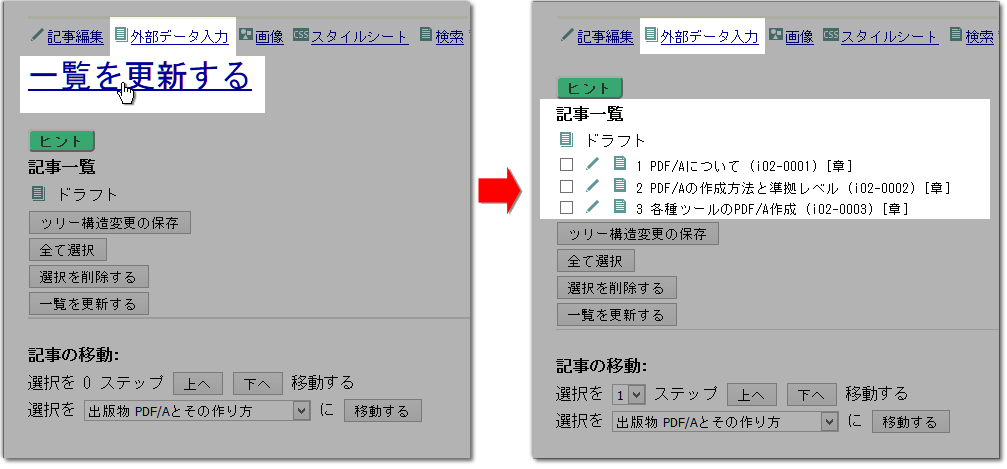3–14 インポート
インポート
Wordのインポート
PDFのインポート
テキストファイルのインポート
WordPressのインポート
CAS-UBでは、以下の形式のファイルをインポートできます。
- Microsoft Word
- WordPress
- プレーンテキスト
- SVGのZIP
- Picasol整理済みXML
ファイルのインポートは、外部データ入力画面で実行します。

インポートファイルの形式を指定
インポートファイルの形式により、設定項目などが異なりますので、「インポートファイルの形式」を変更すると、表示も切り替わります。

インポートファイルごとの設定については、それぞれの解説を参照してください。
Microsoft Word文書のインポートについては、『CAS-UB WordインポートとWord変換の利用ガイド』を別資料として用意しています。http://www.cas-ub.com/howto/よりPDF版とEPUB版をダウンロードできます。
それ以外については続く節で説明しています。
インポート先
インポート先で、インポート結果の置き場所を指定します。
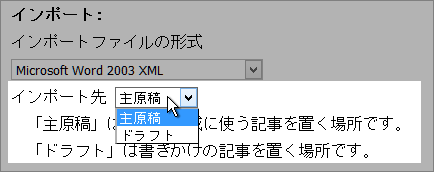
「主原稿」 と「ドラフト」が選択できます。
インポート結果をすべて使用するなら「主原稿」を指定してください。
インポート結果の一部だけを利用するなら、「ドラフト」を指定して、インポート後に必要な記事のみを主原稿に移動するとよいでしょう。
インポートの実行
[ファイルを選択]ボタンをクリックしてインポートするファイルを指定します。次に[インポート]ボタンをクリックするとインポートを開始します。
インポート先が「主原稿」のときは、画面左に大きく「主原稿」と表示されたら完了です。「主原稿」の表示をクリックすると記事編集画面に移ってインポート結果を確認できます。
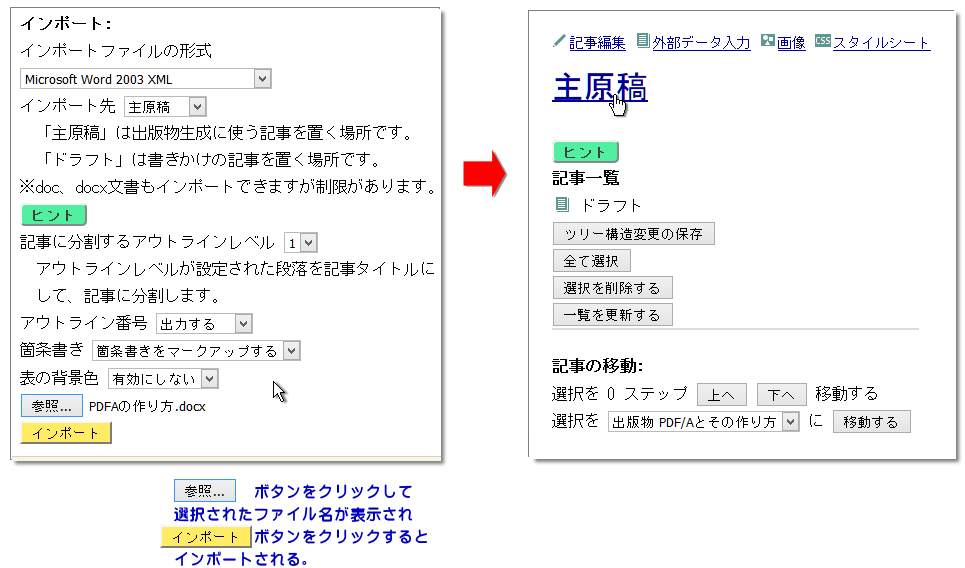
インポート先が「ドラフト」のときは、インポートが完了すると画面左に「一覧を更新する」と大きく表示されますので「一覧を更新する」をクリックしてください。画面左側に、インポートされた記事の一覧が表示されます。